windows有网络但是网页无法访问,Windows有网络打不开页面
这个问题可能由网络设置、浏览器插件、防火墙和浏览器缓存等多种因素引起的,但只要我们逐一排查并采取相应的解决方法,就能快速恢复正常的网页浏览功能。接下来,小编将一一为您解析。
如果我们的电脑可以正常连接网络,但浏览器打不开网页。一般来讲,这种情况,我们首先要考虑浏览器出问题的概率较大。这些问题包括但不限于:
网络设置出现问题导致浏览器打不开网页这类问题主要指浏览器的网络设置可能出现了错误,导致无法正常连接到互联网。这可能是由于代理服务器设置不当、DNS解析问题或网络适配器配置错误等原因造成的。
【解决方案】
首先,确保网络连接正常,可以尝试访问其他网站或应用,以排除网络本身的问题。
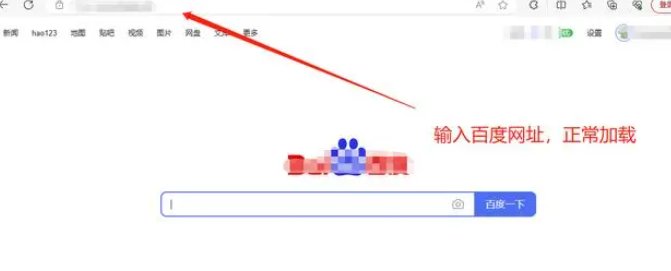
检查代理服务器设置,确保没有错误配置。如下图:
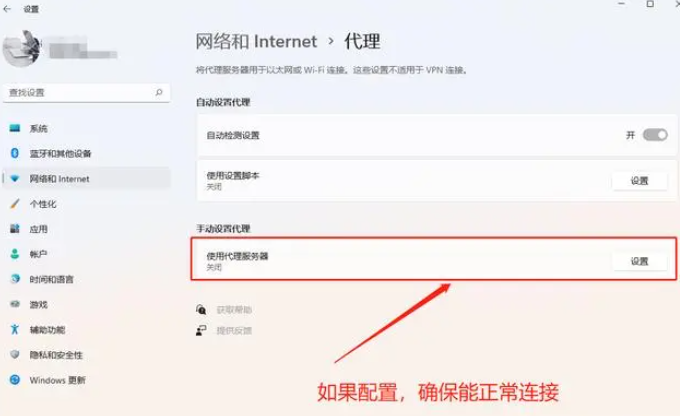
清除DNS缓存或更改DNS服务器地址,可以尝试使用公共DNS如Google的8.8.8.8和8.8.4.4,使用edge浏览器默认配置即可。
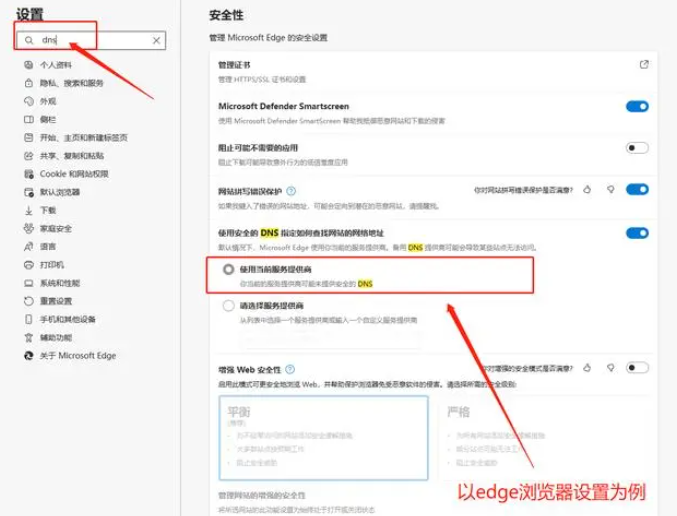
检查网络适配器的设置,确保没有禁用或错误的配置。
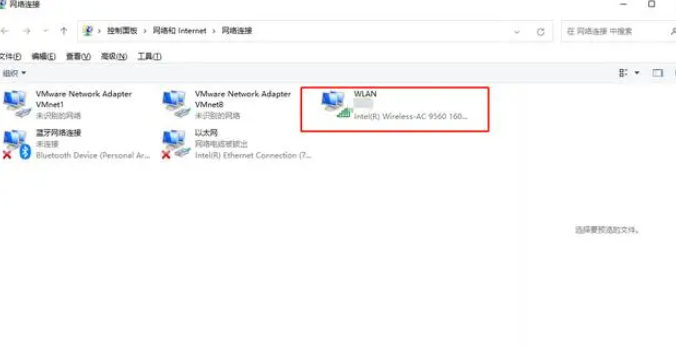
如果上面几项都没有问题,我们可以考虑问题是否由浏览器插件冲突引发的。
浏览器插件或扩展冲突导致浏览器打不开网页某些浏览器插件或扩展可能与当前浏览器版本不兼容,或者存在冲突,导致网页无法正常加载。这里以edge浏览器为例,为大家介绍。
【解决方案】
进入浏览器的插件或扩展管理页面,禁用或卸载可能冲突的插件或扩展。
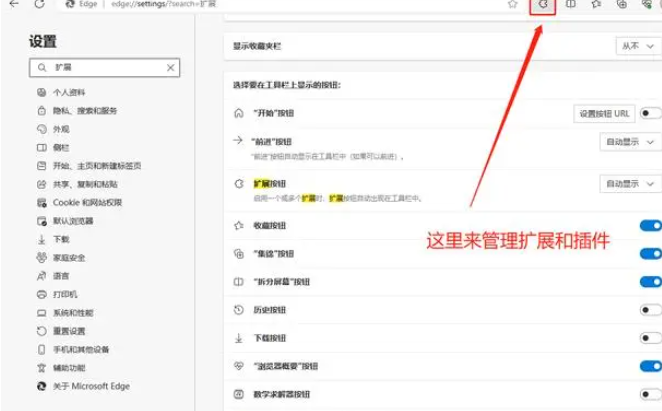
尝试重置浏览器设置到默认状态,以排除插件或扩展的影响。
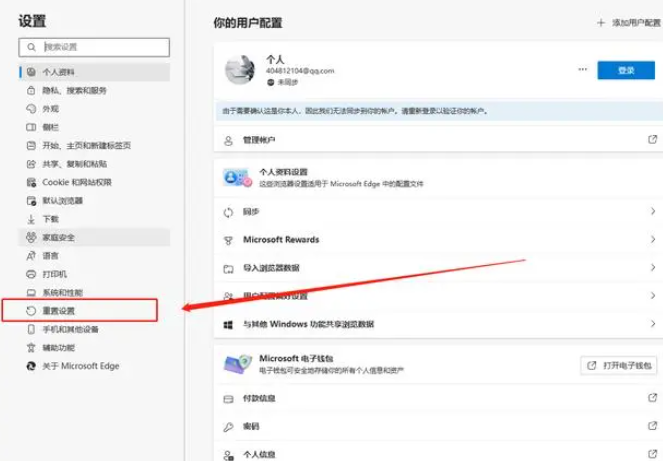
如果上面都没问题,就看下是不是系统的防火墙和安全软件拦截了浏览器访问网页。
防火墙或安全软件拦截导致浏览器打不开网页电脑的防火墙或安全软件可能会误将浏览器或某些网站识别为威胁,从而阻止其访问。
【解决方案】
检查防火墙和安全软件的设置,确保浏览器和需要访问的网站没有被阻止。比如,下图设置中检查下浏览器是否在列表中没有勾选(不被允许)。
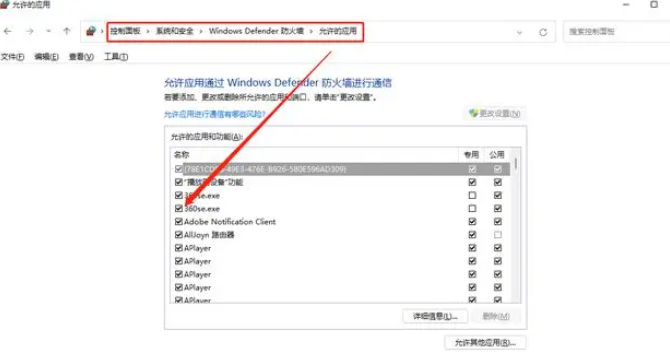
诊断方法:暂时禁用防火墙或安全软件,测试浏览器是否能正常打开网页。
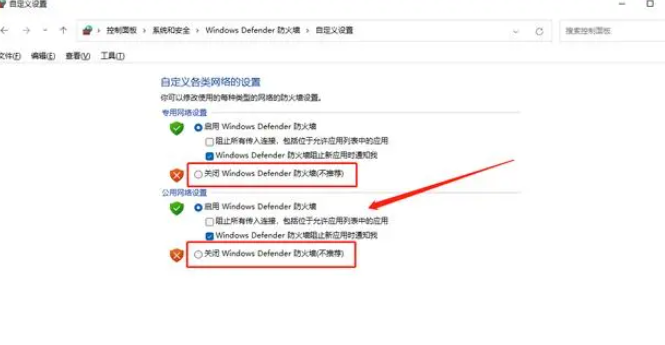
浏览器缓存问题导致打不开网页浏览器缓存过多或损坏也可能导致网页无法打开。
【解决方案】
进入浏览器的设置或选项页面,找到清除浏览数据的选项。选择清除缓存和Cookie等浏览数据,然后重启浏览器尝试打开网页。
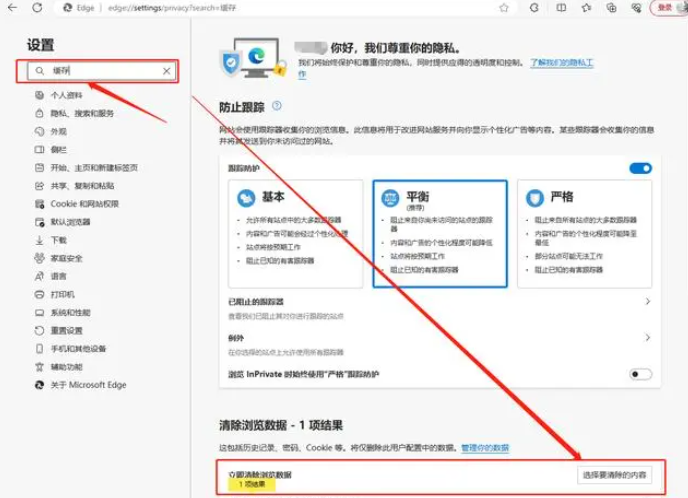
我告诉你msdn版权声明:以上内容作者已申请原创保护,未经允许不得转载,侵权必究!授权事宜、对本内容有异议或投诉,敬请联系网站管理员,我们将尽快回复您,谢谢合作!









